Wie erstellt man eine Mind Map in ClickUp?
Edraw Content-Team
Erstellen Sie bessere Mind Maps mit Edraw
EdrawMind und EdrawMax sind zwei Mind Mapping Tools, die eine breite Palette von Funktionen, Symbolen, Cliparts und mehr bieten. Suchen Sie nach ClickUp Alternativen? Sehen Sie sich die Edraw-Anleitung an und erstellen Sie wunderbare Mind Maps. Probieren Sie Edraw noch heute aus!
1. Einführung
Mind Mapping ist eine Technik, die von Millionen von Studenten verwendet wird, um ihre komplexen Themen auf kreative Weise zu visualisieren. Wenn wir eine Mind Map erstellen, konzentrieren wir uns in erster Linie auf ein zentrales Thema und fügen so viele Unterthemen hinzu, wie wir uns vorstellen können, was nur dazu beiträgt, dieses zentrale Thema zu vertiefen. Wie Sie heute im detaillierten Vergleich sehen werden, ist ClickUp ein Tool für Rich-Text-Dokumente, das Ihnen bei der Marketingplanung, der Erstellung von Berichten, Strategien und mehr hilft und mit dem Sie Mind Maps erstellen können.
Wie Sie jedoch im Abschnitt ClickUp vs. Edraw sehen werden, sind die Funktionen, die Ersteres bietet, sehr begrenzt, wenn es um die Erstellung hochfunktionaler Mind Maps geht. In diesem Artikel stellen wir Ihnen EdrawMind und EdrawMax vor, zwei der beliebtesten und meistgeprüften Tools, die mehrere brillante Funktionen zum Erstellen und Teilen komplexer Mind Maps bieten. Bevor wir lernen, wie man eine Mind Map kostenlos zeichnet, sehen Sie sich die Schritte an, die Sie beim Erstellen einer Mind Map in ClickUp befolgen müssen.
2. Wie man eine Mind Map in ClickUp zeichnet
Was ist ClickUp?
ClickUp ist in erster Linie ein Projektmanagement Tool, das Ihnen bei der Planung und Organisation von Projekten, Ideen und allen anderen Aspekten eines Unternehmens hilft, einschließlich der Zusammenarbeit mit einem Team.
Fünf Schritte zur Erstellung einer Mind Map in ClickUp
Das Erstellen einer Mind Map in ClickUp umfasst die folgenden Schritte:
Schritt 1 Starten Sie die Anwendung:
Klicken Sie darauf und öffnen Sie die Anwendung auf Ihrem Desktop. Das Fenster zeigt die erforderlichen Tools zum Zeichnen einer Mind Map an.
Schritt 2 Wechseln Sie zur Mind Map-Ansicht:
Klicken Sie auf die Option der Ansicht in der rechten oberen Ecke der Multifunktionsleiste im oberen Teil des Fensters. Es wird ein Dropdown-Menü angezeigt. Wählen Sie die Mind Maps Option und klicken Sie auf "Ansicht hinzufügen".
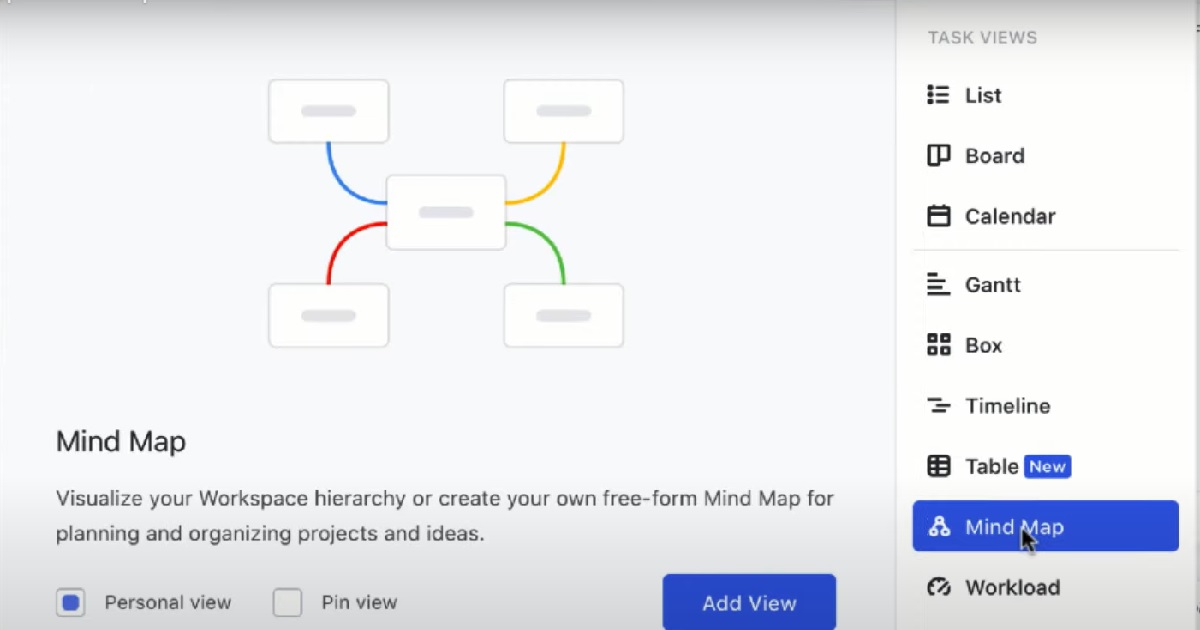
Schritt 3 Wählen Sie den Modus:
Nachdem Sie auf "Ansicht hinzufügen" geklickt haben, erscheinen zwei Optionen, "Aufgaben" und "Leer". Wählen Sie den Modus, den Sie benötigen.
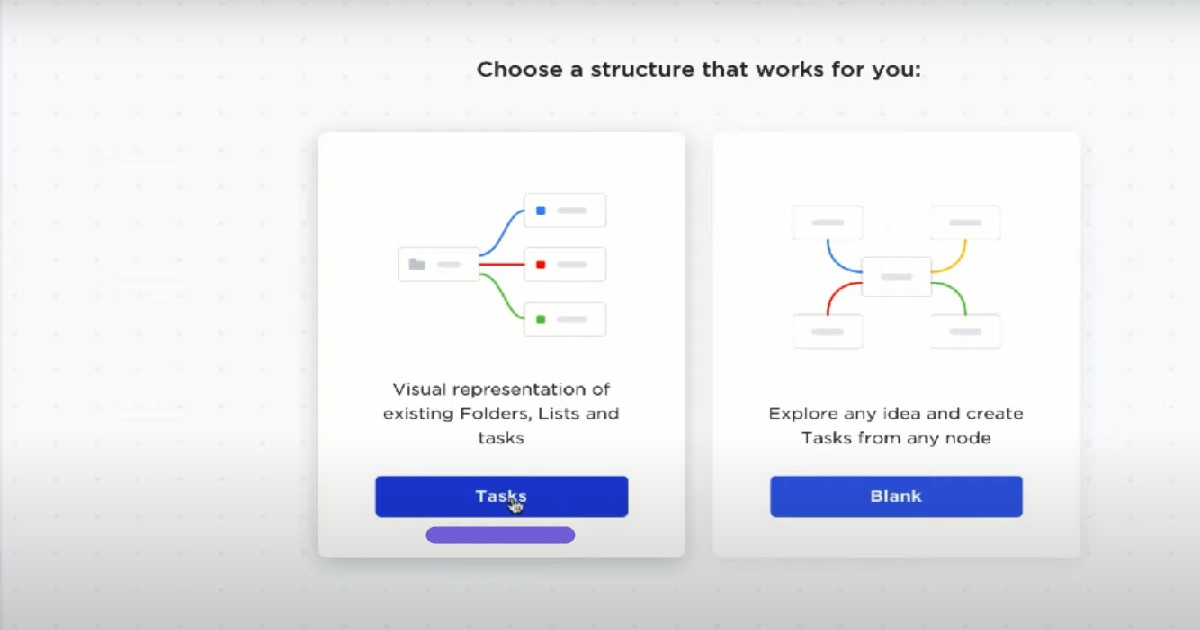
Schritt 4 Arbeiten Sie mit dem Aufgabenmodus:
Das Tool erstellt sofort eine Mind Map des Bereichs mit einer organisierten Ansicht, sofern Sie die Aufgaben Option wählen. Es zeichnet die Wurzeln und Knoten für Ihre Mind Map.
Die Knotenpunkte können Unteraufgaben haben. Sie können der Map neue Aufgaben hinzufügen, erweitern oder verbinden.
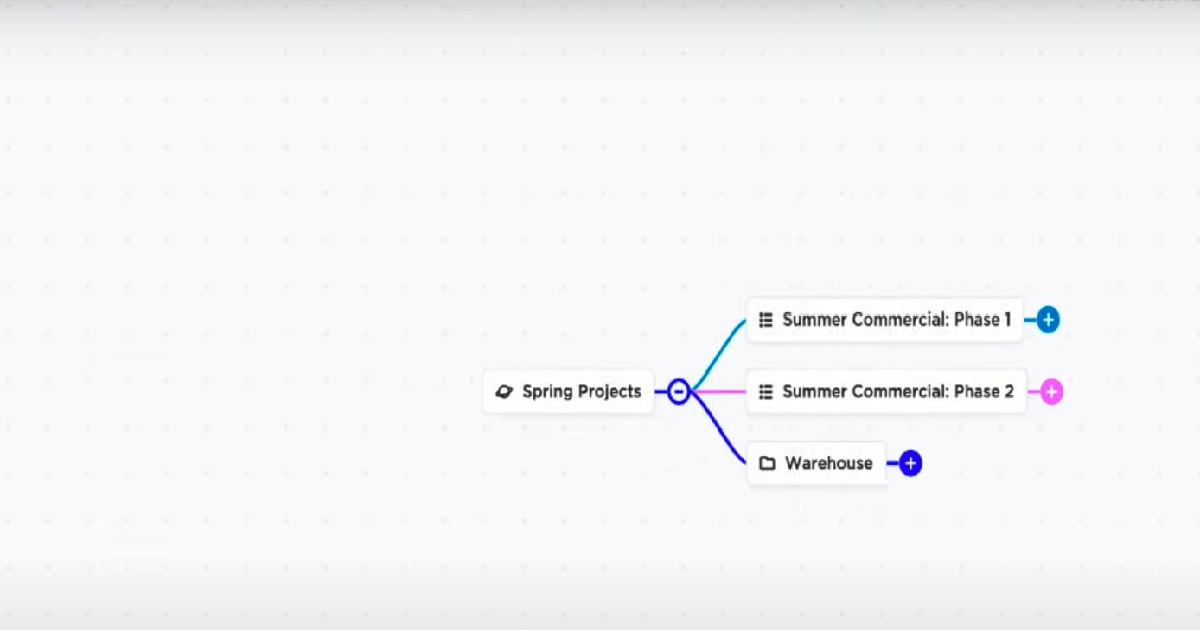
Schritt 5 Arbeiten Sie mit dem Leermodus:
Jetzt wählen Sie den Leermodus, wenn Sie die Mind Map von Grund auf neu erstellen möchten. Hier können Sie Ihre Wurzel, Aufgaben und Unteraufgaben mit Hilfe der Tools hinzufügen. Sie können die Wurzel, die Aufgaben und die Unteraufgaben benennen, sie miteinander verbinden und nach Ihren Wünschen anpassen. Wenn Sie die Mind Map anpassen möchten, um sie zu verschönern, klicken Sie auf die NeulayoutOption, mit der Sie individuelle Optionen erhalten.
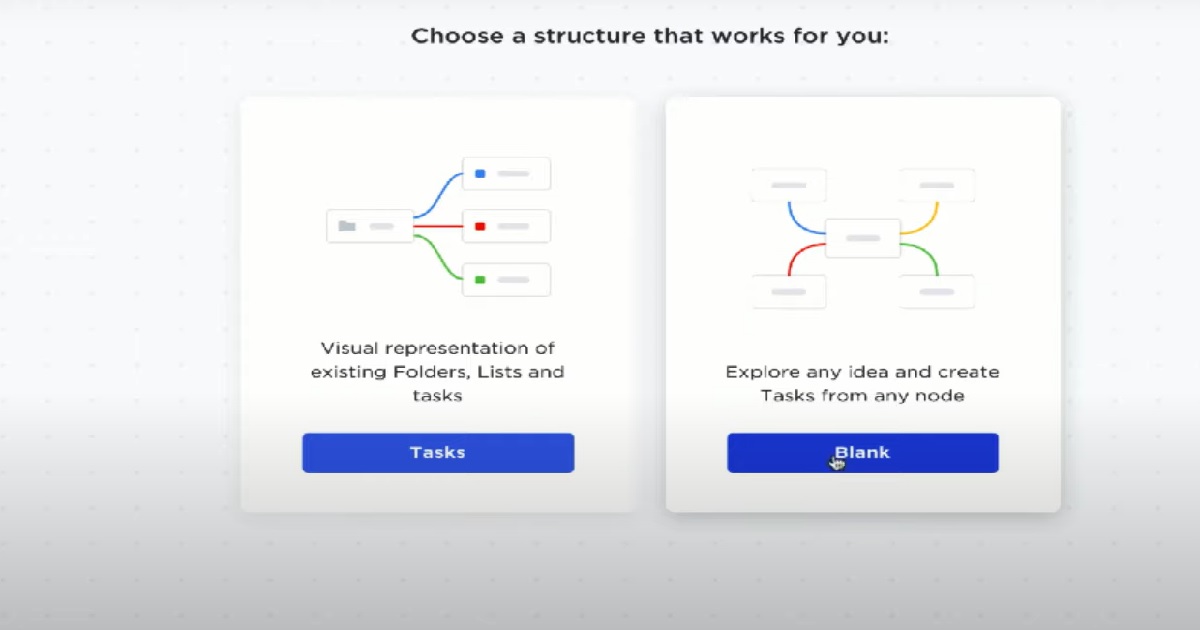
- Starten Sie die Anwendung.
- Sie müssen die Mind Map-Ansicht aufrufen.
- Wählen Sie den Modus.
- Arbeiten mit dem Aufgabenmodus.
- Arbeiten mit dem Leermodus.
3. Wie zeichnet man eine Mind Map in EdrawMind?
EdrawMind ist aufgrund seiner Funktionen, Zugänglichkeit, Kompatibilität und mehr eine der besten Alternativen zu ClickUp. Sehen Sie sich die Schritte an, die Sie befolgen müssen, wenn Sie EdrawMind zur Erstellung Ihrer Mind Maps verwenden:
Schritt 1 Start:
Der erste Schritt zur Erstellung einer Mind Map mit EdrawMind ist das Herunterladen und Installieren dieser Mind Mapping-Software auf Ihrem System. Sobald Sie das Tool gestartet haben, melden Sie sich mit Ihrer registrierten E-Mail-Adresse an. Wenn Sie mit Ihrem Team aus der Ferne zusammenarbeiten möchten, sollten Sie sich EdrawMind Online ansehen und sich mit Ihrer E-Mail-Adresse anmelden. Die Online-Version dieser ClickUp-Alternative bietet eine breite Palette von Funktionen für die Zusammenarbeit, die bei der Arbeit mit verschiedenen Teammitgliedern sehr nützlich sind.
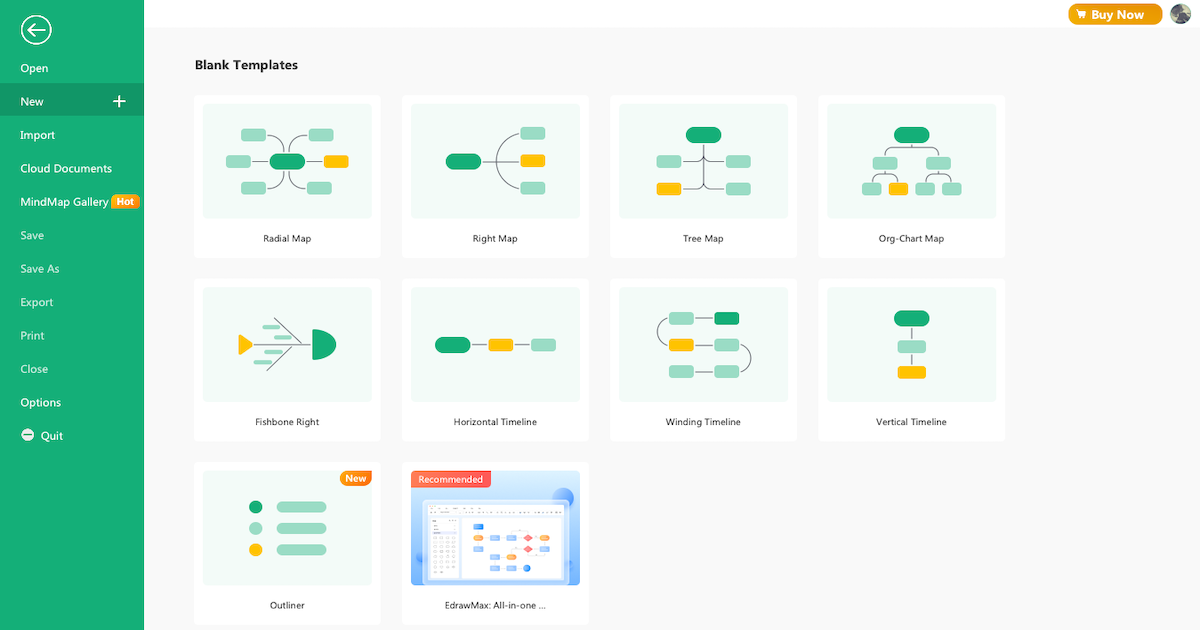
Schritt 2 Skizze:
Auf der Startseite von EdrawMind werden Ihnen "Blanko-Vorlagen" und "Lokale Beispiele" angezeigt. Sehen Sie sich diese Skizzen an oder klicken Sie im linken Bereich auf "Neu", um eine Mind Map von Grund auf zu erstellen. Im Gegensatz zu anderen ClickUp-Alternativen können Sie verschiedene Arten von Mind Maps erstellen, indem Sie die von dieser Mind Map-Software angebotenen Layouts prüfen. Sie können sogar eine Gliederung erstellen, wenn Sie mit einer traditionelleren Methode des Notierens vertraut sind. Sobald Sie die Punkte skizziert haben, wandelt das System sie mit nur einem Klick in eine schöne Mind Map um.
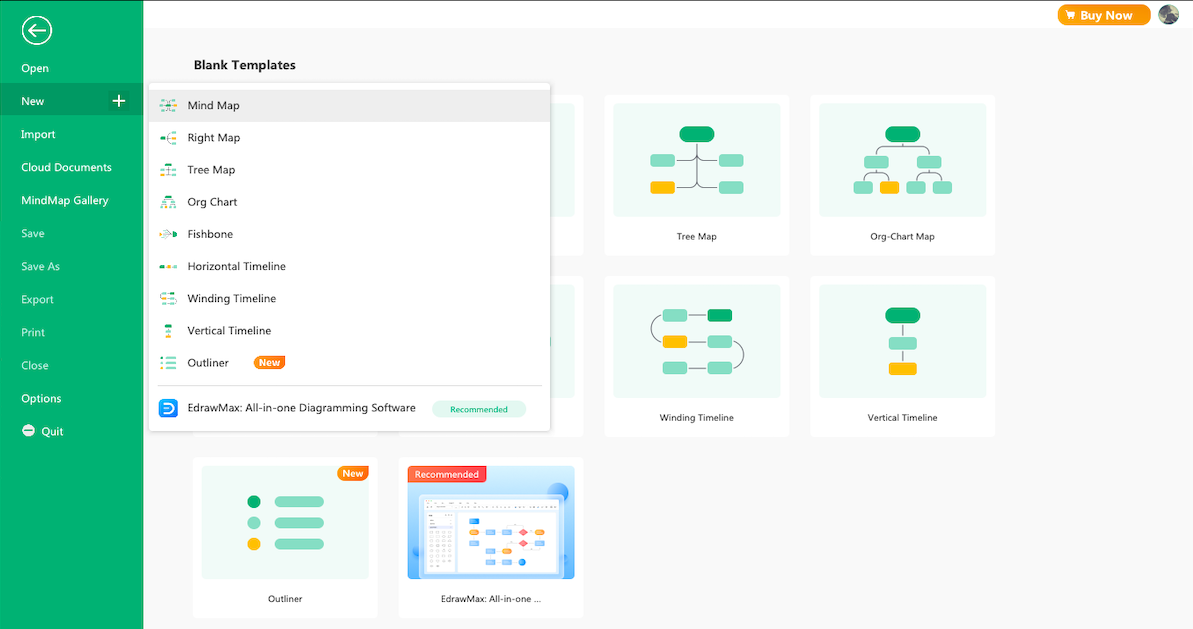
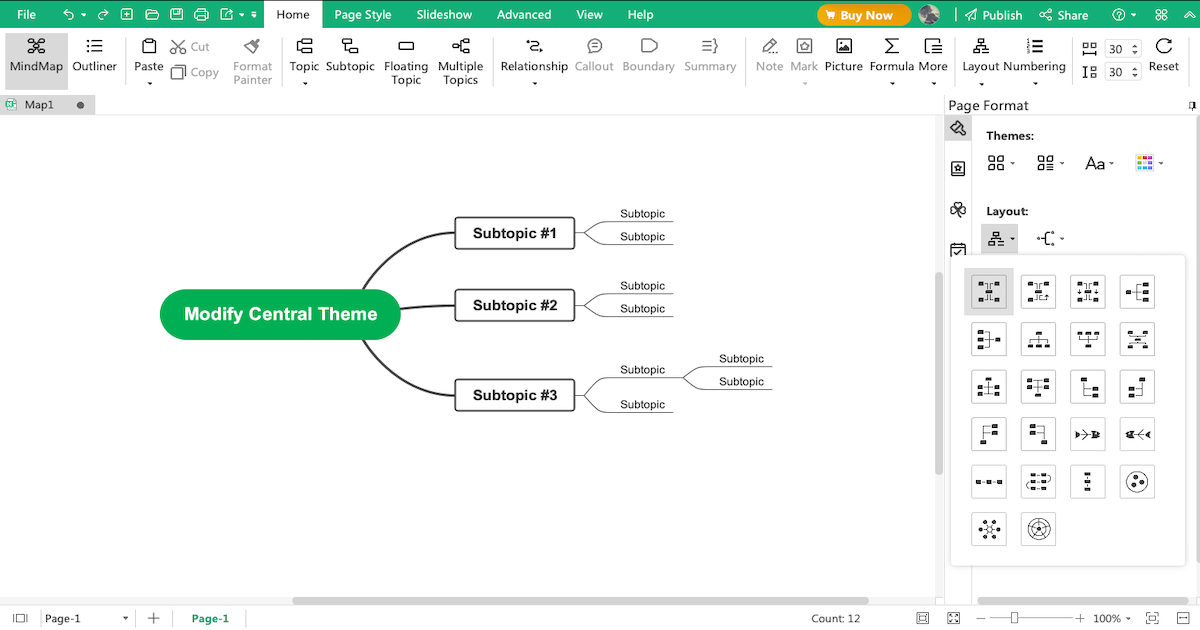
Schritt 3 Vorlagen-Community:
Die "MindMap-Galerie" von EdrawMind enthält über 5.000 Mindmap-Vorlagen, die Anfängern und Profis gleichermaßen helfen. In dieser Mindmap-Galerie finden Sie Vorlagen aus den Bereichen Gesundheit, Wissenschaft, Wirtschaft und Projektmanagement. Gehen Sie zur "MindMap-Galerie" und sehen Sie sich die von Benutzern erstellten Vorlagen an und kopieren Sie alle Vorlagen, die Ihrer Vision nahe kommen.
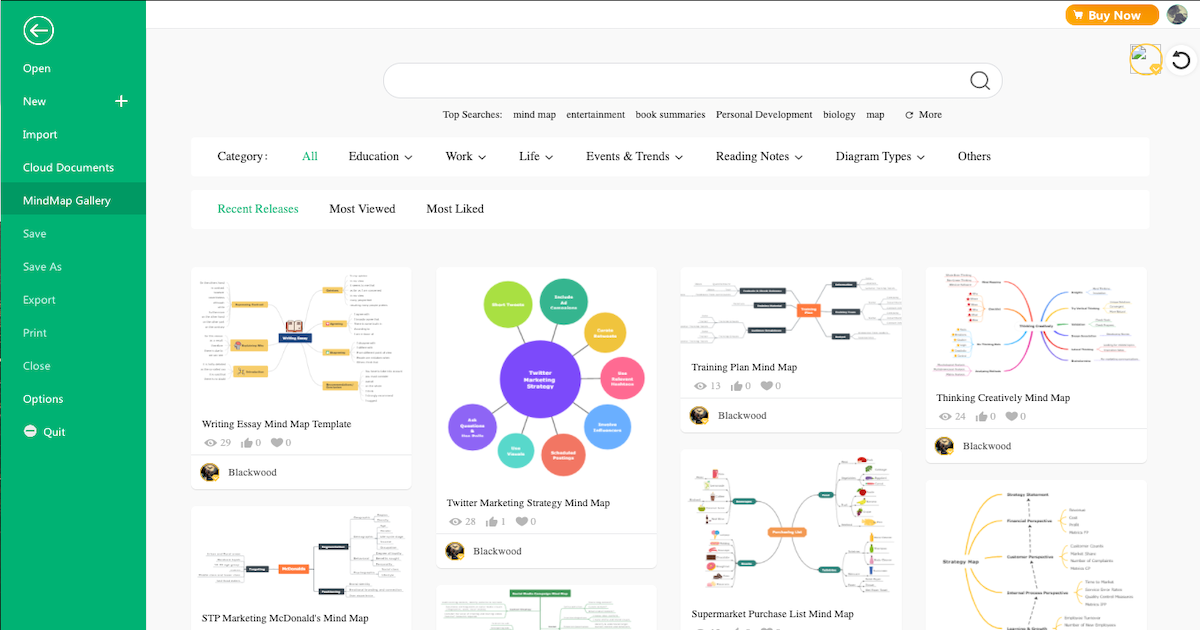
Schritt 4 Zusammenarbeiten:
Sie können Ihre Mind Map als Brainstorming, Präsentation, Gantt-Diagramm und Gliederung betrachten. Mit EdrawMind Online erhalten Sie ein erstklassiges Online Tool, das die Zusammenarbeit mit Ihrem Remote-Team erleichtert. Gehen Sie zu EdrawMind Online und melden Sie sich mit Ihrer registrierten E-Mail-Adresse an, um die Zusammenarbeit mit Ihrem Remote-Team zu beginnen.
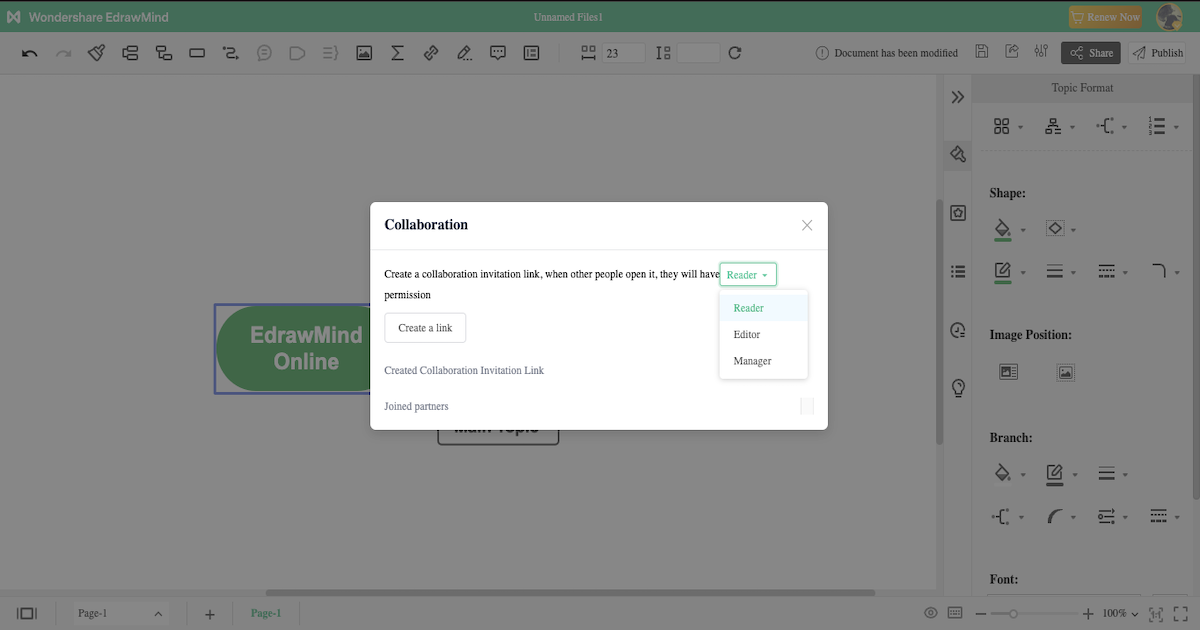
Schritt 5 Exportieren & Teilen:
Nachdem Sie Ihre Mind Map entsprechend Ihren Anforderungen fertiggestellt haben, können Sie sie in verschiedene Formate exportieren, z.B. Grafik, HTML, SVG, MindManager und mehr. Sie können sogar die integrierte Freigabeoption verwenden, um Ihre Mind Map auf sozialen Medienplattformen wie Facebook, Pinterest, Twitter und Line zu teilen.
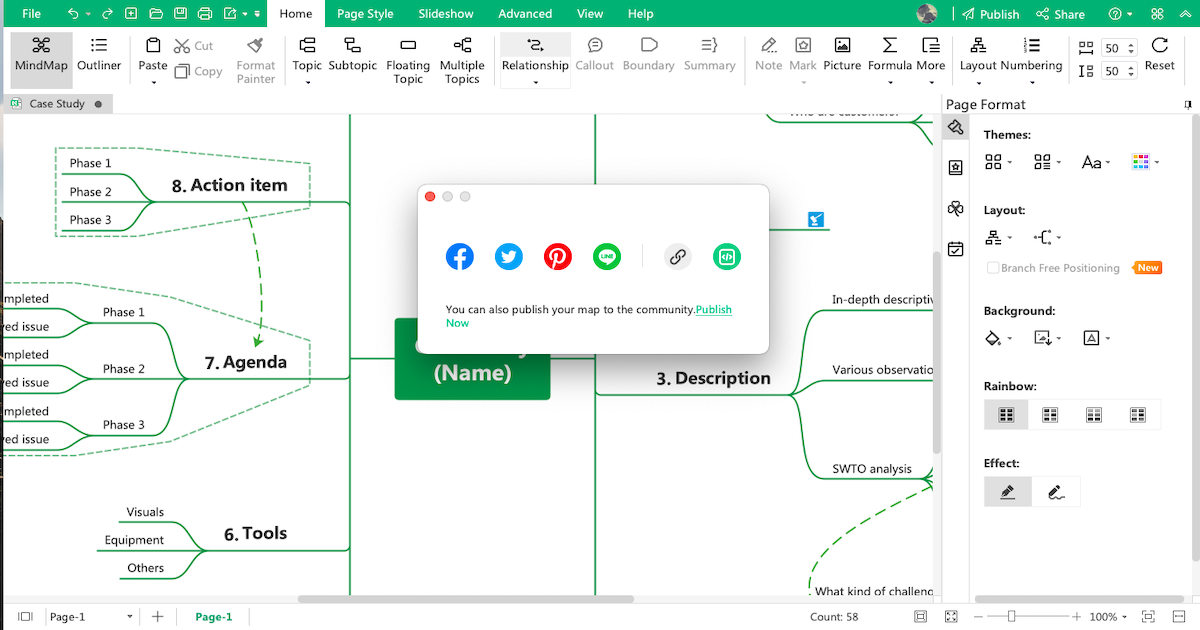
- EdrawMind öffnen
- Skizzen prüfen
- Nutzen Sie Vorlagen aus der Community
- Mit dem Team zusammenarbeiten
- Exportieren & Teilen
4. Wie zeichnet man eine Mind Map in EdrawMax?
Nachdem wir nun die ausgefeilte Methode zur Erstellung der Mind Map in ClickUp gesehen haben, möchten wir Ihnen ein weiteres Edraw Tool vorstellen, das mehr als 10.000 Vorlagen zur Erstellung verschiedener Diagramme, einschließlich Mind Maps, bietet. Um mit EdrawMax arbeiten zu können, müssen Sie die folgenden Schritte beachten:
Schritt 1 Start:
Der erste Schritt, den Sie tun müssen, ist, EdrawMax für das Betriebssystem Ihres Computers herunterzuladen. Sie können sich auch die Online-Version dieses Tools ansehen, wenn Sie auf die in Ihrer Cloud gespeicherten Dateien zugreifen möchten. Sobald Sie das Tool heruntergeladen und installiert haben, können Sie sich mit Ihrer E-Mail-Adresse registrieren.
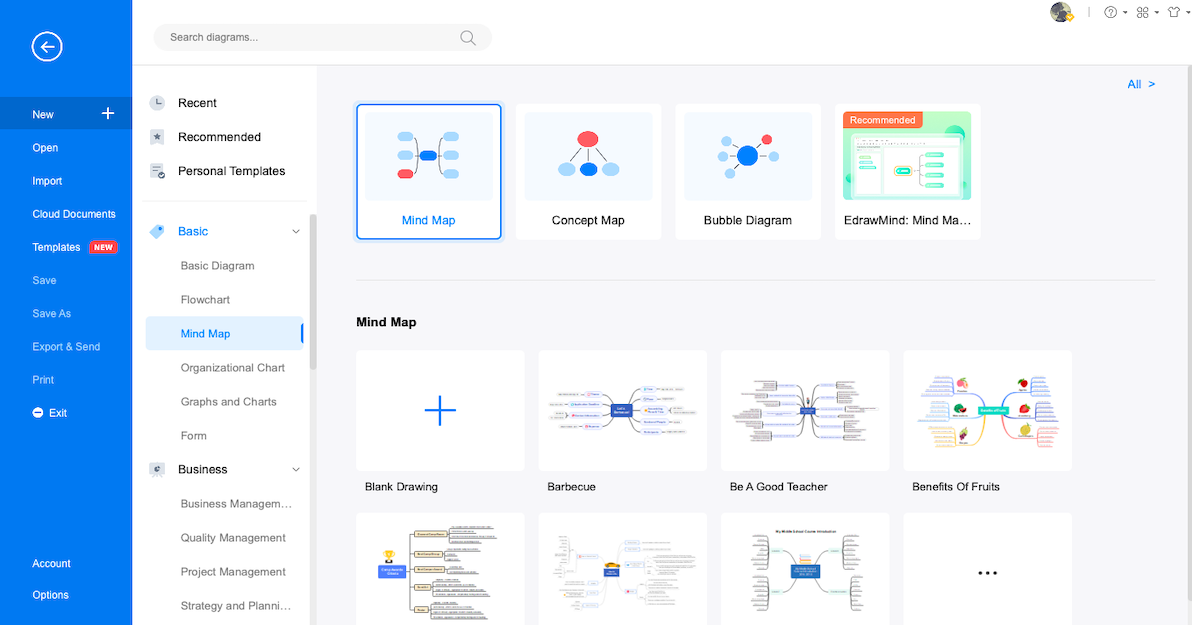
Schritt 2 Skizze:
Nachdem Sie diese Mind Map Software gestartet haben, sehen Sie in der Mitte "Empfohlene" Diagrammtypen und auf der linken Seite verschiedene Diagramme, die kategorisch angeordnet sind. Suchen Sie entweder nach "Mind Map" in der Suchleiste oder gehen Sie zu "Mind Map", das Sie unter dem Diagrammtyp "Basic" finden, und klicken Sie auf "+". Sie gelangen dann direkt zum Arbeitsbereich, von dem aus Sie die Mind Map von Grund auf neu erstellen können, indem Sie den Inhalt des Standard-Mindmap-Layouts ändern.
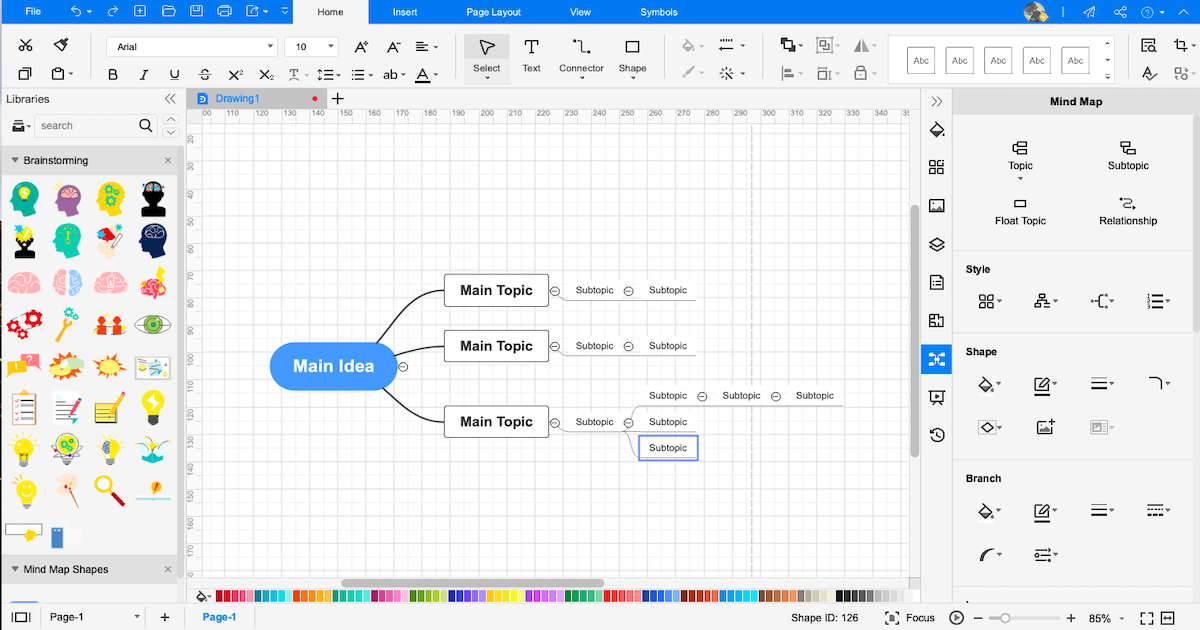
Schritt 3 Vorlagen-Community:
EdrawMax verfügt über eine leistungsstarke Vorlagen-Community mit über 10.000 Vorlagen, die von mehr als 25 Millionen registrierten Benutzern erstellt wurden. Sie können diese Vorlagen vervielfältigen und sogar Ihre Mind Map in dieser Vorlagen-Community veröffentlichen, um andere Edrawer zu inspirieren.
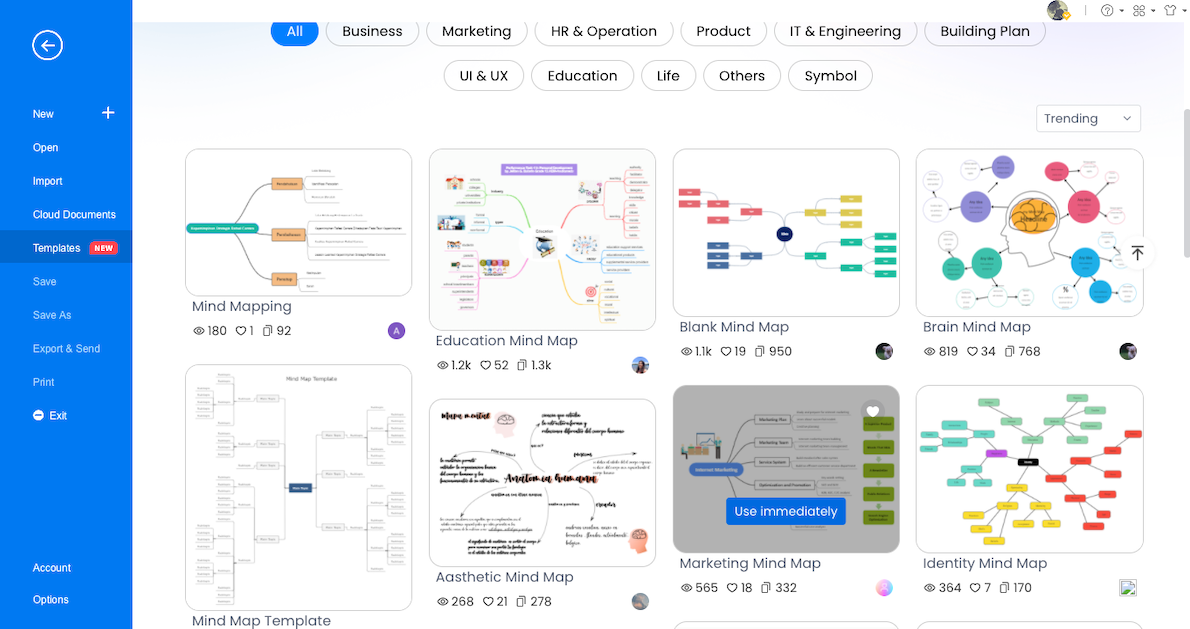
Schritt 4 Symbole:
EdrawMax verfügt über mehr als 26.000 vektorfähige Symbole, die Ihnen helfen, die Mind Maps auf die bestmögliche Weise zu visualisieren. Wenn Sie mit dieser ClickUp Mindmap-Alternative arbeiten, können Sie sich diese Symbole ansehen und sie zu Ihrer Mindmap hinzufügen.
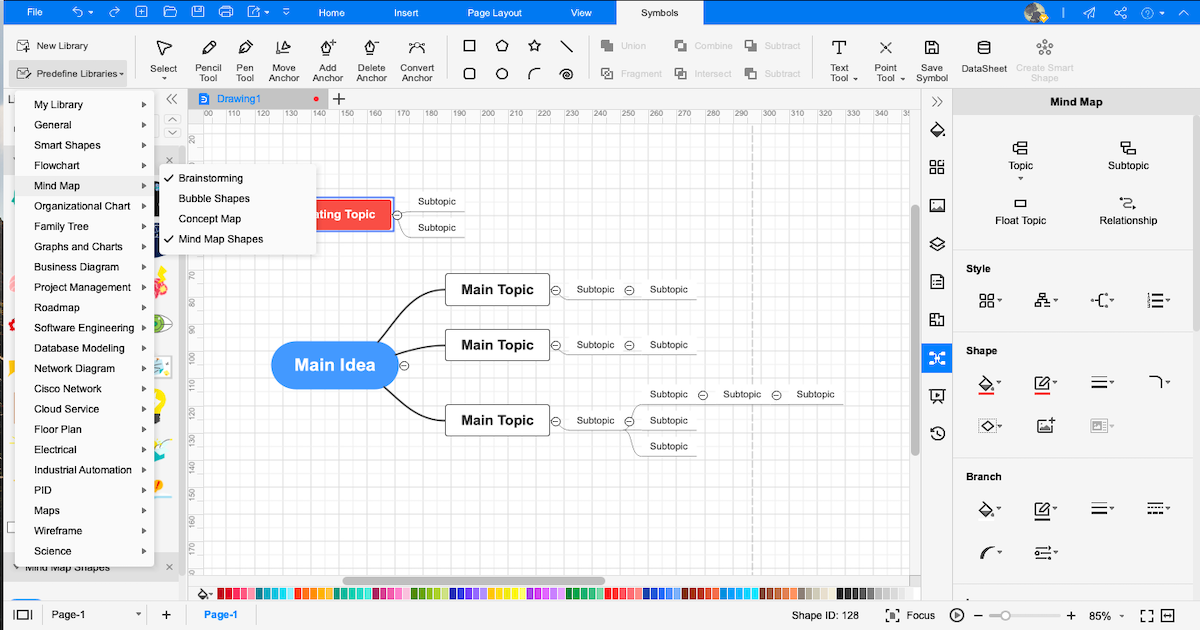
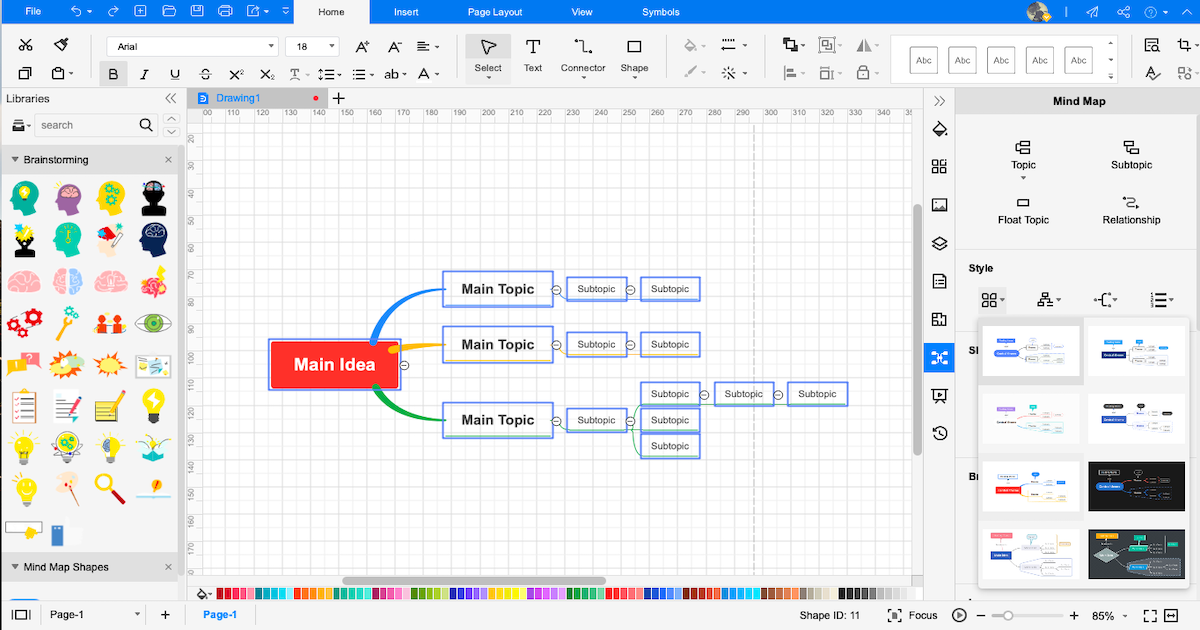
Schritt 5 Exportieren & Teilen:
Nachdem Sie die Mind Map mit den eingebauten Funktionen von EdrawMax angepasst haben, können Sie sie in verschiedene Formate exportieren, z.B. Visio, JPEG, PNG, HTML, PDF, Office und mehr. Sie können Ihre Mind Map auch auf verschiedenen Social Media-Plattformen wie Facebook, Twitter, Pinterest und Line teilen.
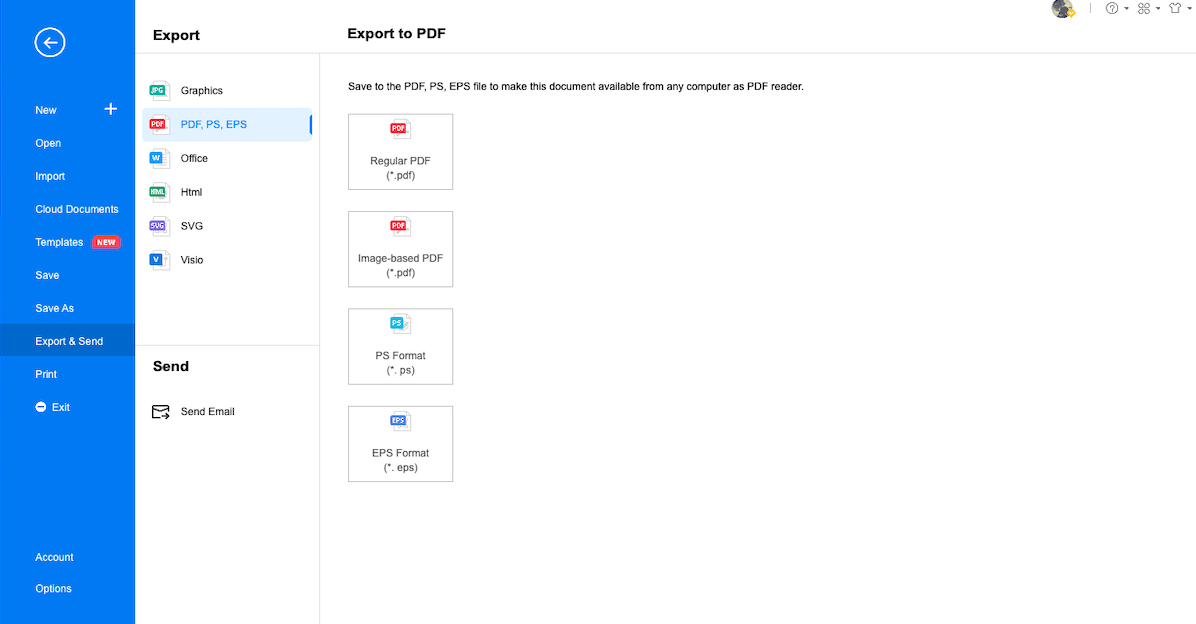
- EdrawMax öffnen
- Skizzen prüfen
- Nutzen Sie die von Benutzern erstellten Vorlagen aus der Community
- Wählen Sie vektorfähige Symbole
- Exportieren & Teilen
5. Edraw vs. ClickUp
ClickUp ist in erster Linie ein Tool für das Projektmanagement und lässt einige Funktionen für die Erstellung benutzerfreundlicher Mind Maps vermissen. In der folgenden Tabelle finden Sie einige der häufigsten Vergleichsfaktoren zwischen ClickUp und den beiden Produkten von Edraw, EdrawMind und EdrawMax. Diese Vergleichstabelle wird Ihnen helfen zu verstehen, warum diese beiden Mindmapping-Programme die besten ClickUp-Alternativen sind.
|
Faktoren |
ClickUp |
EdrawMind |
EdrawMax |
|---|---|---|---|
|
OS-Kompatibilität |
|||
|
Windows |
|
|
|
|
Linux |
|
|
|
|
MacBook |
|
|
|
|
Android |
|
|
|
|
iOS |
|
|
|
|
Web |
|
|
|
|
Sprachkompatibilität |
|||
|
Englisch |
|
|
|
|
Französisch |
|
|
|
|
Deutsch |
|
|
|
|
Japanisch |
|
|
|
|
Chinesisch |
|
|
|
|
Mind Mapping Funktionen |
|||
|
Schwebende Themen hinzufügen |
|
|
|
|
Nummerierung hinzufügen |
|
|
|
|
Formen bearbeiten |
|
|
|
|
Verfügbare Formen |
Begrenzt |
30 |
8 |
|
Zweige bearbeiten |
|
|
|
|
Hintergrundfarbe ändern |
|
|
|
|
Hintergrundbild ändern |
|
|
|
|
Regenbogenstil anwenden |
|
|
|
|
Handgezeichneten Stil anwenden |
|
|
|
|
Gliederungsansicht anwenden |
|
|
|
|
Mind Mapping-Themen |
|
33 |
10 |
|
Layout-Typen |
|
22 |
7 |
|
Verbindungsstile |
Kann nicht geändert werden |
10 |
6 |
|
Eingebaute Vorlagen |
304 |
|
1.500+ |
|
Vorlagen Community |
224 |
KOSTENLOS |
KOSTENLOS |
|
Zusätzliche Mind Mapping Funktionen |
|||
|
Hauptidee |
1 |
Unbegrenzt |
Unbegrenzt |
|
Callouts |
|
|
|
|
Grenzen |
|
|
|
|
Zusammenfassungen |
|
|
|
|
Tags |
(Sie können die Aufgaben an jemanden aus Ihrem Team übertragen) |
|
|
|
Tabellen |
(kann Ihre Mind Maps als Tabelle anzeigen) |
|
|
|
QR Codes |
(mit Add-Ons von Drittanbietern) |
|
|
|
Vektor Text |
|
|
|
|
Markierungen |
|
|
|
|
Cliparts |
Es sind nur Kommentarreaktionen verfügbar |
700+ |
500+ |
|
Bilder |
Klicken Sie auf die Datei und ziehen Sie sie direkt als Anhang zu einer Aufgabe. |
Sie können Bilder direkt aus dem System importieren. |
Sie können Bilder direkt aus dem System importieren. |
|
Hyperlinks |
|
|
|
|
Anhänge |
|
|
|
|
Hinweise |
(Aktivieren Sie die NotePad-Einstellungen, um Notizen zu machen) |
|
|
|
Kommentare |
|
|
|
|
Beziehungen |
|
|
|
|
Datei-Import-Formate |
|||
|
MindManager |
|
|
|
|
XMind |
|
|
|
|
MS Visio |
|
|
|
|
SVG |
|
|
|
|
EdrawMax |
|
|
|
|
Datei-Exportformate |
|||
|
Grafiken |
|
|
|
|
|
|
|
|
|
Office |
|
|
|
|
HTML |
|
|
|
|
SVG |
|
|
|
|
MS Visio |
|
|
|
|
CSV |
|
|
|
|
Andere Formate |
- |
Export in BMP, DIB, PS, EPS, MMAP |
Export in HTML, VSDX, BMP, DIB, PS, EPS, MMAP |
|
Ansichtsoption |
|||
|
Brainstorming |
|
|
|
|
Gantt Diagramm |
|
|
|
|
Outliner |
|
|
|
|
Präsentation |
|
|
|
|
Gesamtvergleich |
|||
|
Benutzerdefinierte Vorlage erstellen |
|
|
|
|
Anzahl von Diagrammen |
Begrenzt |
9+ |
280+ |
|
Datei-Verschlüsselung |
|
Die Dateiübertragungen sind mit der höchsten Stufe der SSL-Verschlüsselung gesichert |
Die Dateiübertragungen sind mit der höchsten Stufe der SSL-Verschlüsselung gesichert |
|
Cloud-Speicher |
100 MB |
10 GB für den Lifetime Tarif |
10 GB für den Lifetime Tarif |
|
Benutzeroberfläche |
Nicht benutzerfreundlich für Anfänger im Bereich Projektmanagement-Tools |
Benutzerfreundlich |
Benutzerfreundlich |
|
Zusammenarbeit |
|
|
|
|
Preisspanne |
|||
|
Testversion |
KOSTENLOS |
Wichtige Funktionen, die Sie in der kostenlosen Version erhalten: Formatierung von Formen und Zweigen. Wechseln Sie zur Gliederungsansicht. Ändern des Verbindungsstils |
30-Tage-Testversion zur Nutzung der Funktionen von EdrawMax |
|
Premium für Einzelpersonen |
$5/Mitglied/Monat |
€55/Jahr, €129/Dauerlizenz |
€95/Jahr, €229/Dauerlizenz |
|
Premium für Teams |
$12/Mitglied/Monat |
€79/Benutzer/Jahr |
€119/Benutzer/Jahr |
Nachdem Sie nun einen detaillierten Vergleich zwischen ClickUp, EdrawMax und EdrawMind gesehen haben, möchten wir Ihnen einen weiteren Vergleich zwischen ClickUp und Edraw in Bezug auf ihre Mindmapping-Funktionen geben.
Mind Map in ClickUp zeichnen
-
Kann nur eine Hauptidee haben
-
Sie können den Hintergrund nicht ändern
-
300+ integrierte Vorlagen
-
250 öffentliche Vorlagen
-
Kann nicht in JPEG oder PNG exportiert werden
-
Eine Handvoll Funktionen für Diagramme
Zeichnen einer Mind Map in Edraw
-
UNBEGRENZTE Hauptideen sind möglich
-
Ändern Sie ganz einfach die Hintergrundeinstellungen
-
1.500+ Vorlagen für 280+ Diagramme
-
Die Vorlagen-Community von Edraw hat mehr als 10.000 leistungsstarke Vorlagen
-
Einfacher Export in Grafiken und andere Formate
-
Kann mit 280+ Diagrammen arbeiten
6. Kostenlose Mind Map Software
Wie wir im detaillierten Vergleich zwischen ClickUp und Edraw gesehen haben, bietet letzteres eine breite Palette von Funktionen zu einem sehr günstigen Preis. Lassen Sie uns nun in EdrawMind eintauchen und einige erstaunliche Funktionen kennenlernen, die diese Mind Mapping-Software allen kostenlosen und kostenpflichtigen Benutzern bietet.
- Sowohl als Anfänger als auch als Profi können Sie mit den von EdrawMind bereitgestellten Strukturen und Layouts wunderbare Mind Maps erstellen.
- Diese kostenlose Mind Map Software bietet Hunderte von Online-Ressourcen, Video-Tutorials, vollständige Anleitungen, How-to-Guides und mehr, um Ihnen den Einstieg in verschiedene Mind Mapping-Diagramme zu erleichtern. Mit diesen Ressourcen lernen Studenten und Anfänger mehr über verschiedene Themen, was zu einem besseren Verständnis und Design führt.
- EdrawMind bietet 19 verschiedene Layouts, um sicherzustellen, dass Ihre Mind Map gut organisiert ist und sich von der Masse abhebt.
- Mit 30 Mind Mapping Designs und zehn verschiedenen Verbindungsstilen können Sie Mind Maps für jedes erdenkliche Szenario erstellen.
- Diese kostenlose Mindmap-Software bietet eine Abgrenzungsfunktion, die ihnen hilft zu verstehen, dass der Inhalt eines bestimmten Unterthemas zu einer bestimmten Kategorie gehört.
- Mit der Callouts-Funktion der Online-Version dieser kostenlosen Mindmap-Software können Sie während der Arbeit mit Ihrem virtuellen Team Anmerkungen zu Kommentaren machen.
EdrawMax ist ein weiteres Tool von Edraw, das eine breite Palette von Funktionen bietet und damit eine der besten ClickUp-Alternativen im Jahr 2022 ist. Mit eingebauten Vorlagen und Symbolen ist EdrawMax ein leistungsstarkes Tool, das alles bietet, was mit der Erstellung von Mind Maps zu tun hat. Sehen Sie sich hier einige der erstaunlichsten Funktionen des Programms an:
- EdrawMax bietet mehr als 280 Optionen zur Erstellung von Diagrammen. Sie können so viele verschiedene Arten von Diagrammen erstellen, wie Sie sich vorstellen können: Flussdiagramme, Schaltkreise, Netzwerkdiagramme, Konzeptkarten, Mind Maps und vieles mehr.
- Diese kostenlose Mindmap-Software bietet mehr als 1.500 vorgefertigte Vorlagen und mehr als 26.000 vektorfähige Symbole, die bei der Arbeit mit komplexen Diagrammen sehr hilfreich sind.
- EdrawMax verfügt über Vorlagen, Symbole, Online-Tutorials und eine große Community von registrierten Benutzern, was es zu einer großartigen ClickUp-Alternative macht.
- Mit den eingebauten Styling-Meinungen spart dieses kostenlose Mind Map Tool viel Zeit bei der Arbeit an komplexen Mind Maps.
- EdrawMax bietet Tausende von Formen und Symbolen, die von allen registrierten Benutzern kostenlos genutzt werden können. Mit Hilfe dieser Formen und Symbole wird sich Ihre Mind Map sicher von anderen abheben.
- Wenn Sie zum ersten Mal eine Mindmap-Software verwenden, werden Sie feststellen, dass das Dashboard von EdrawMax dem von MS Word ähnelt, was es für diejenigen, denen es an technischen Kenntnissen mangelt, benutzerfreundlicher macht.
7. Wichtigste Erkenntnisse
ClickUp ist ein großartiges Management Tool, das bei der Projektverwaltung und der Zuweisung von Aufgaben hilft. Allerdings ist das Layout viel zu komplex für die Bedürfnisse eines Einzelnen. Außerdem ist die Einrichtung des Tools recht zeitaufwändig und komplex; manchmal gehen Dinge verloren und lassen sich nicht einfach wiederherstellen. Wenn Studenten und Lehrer an Mind Maps arbeiten, benötigen sie ein Tool, das in allen Bereichen effizient ist, einschließlich Intuitivität, Erschwinglichkeit und Anpassungsmöglichkeiten.
Wie im detaillierten ClickUp vs. Edraw Vergleich dargestellt, haben wir die Effektivität von EdrawMind und EdrawMax gesehen. Diese beiden Mindmapping-Programme wurden von Profis entwickelt und haben eines im Sinn: Mindmapping soll Spaß machen, einfacher sein, erschwinglich und für alle kompatibel. EdrawMind ist ein solches Mind Mapping Tool, das verschiedene Layouts, Strukturen, Designs und Cliparts anbietet, damit sich Ihre Mind Map von anderen abhebt. Darüber hinaus können Sie Ihre Mind Map in vier verschiedenen Modi anzeigen: Gliederung, Brainstorming, Gantt Diagramm und Präsentation. Mit EdrawMind Online können Sie sogar in Echtzeit mit Ihrem Team zusammenarbeiten. Darüber hinaus ist EdrawMax ein All-in-One Diagramming Tool, das weit mehr Funktionen bietet als jedes andere Diagramming Tool dieser Reihe. Mit einer großen Vorlagen-Community und mehr als 26.000 vektorfähigen Diagrammen können Sie Ihre Mind Map auf die bestmögliche Weise visualisieren.
Das könnte Ihnen auch gefallen



